Salvataggio di documenti ricevuti nella macchina (Ricezione memoria)
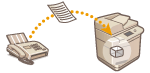 | È possibile salvare i documenti in arrivo nella posizione di memorizzazione (Mailbox RX memoria) della macchina senza stampare. Stampando solo ciò che serve e cancellando i documenti non necessari, come e-mail dirette dalla Mailbox RX memoria, è possibile risparmiare carta. |
Salvataggio nella Mailbox RX memoria
Per usare questa funzione, è necessario attivare prima la funzione di ricezione in memoria (<Utilizzo blocco in memoria fax> o <Utilizzo blocco in memoria I-Fax>), quindi attenersi alla procedura riportata di seguito per specificare le impostazioni in modo da poter ricevere in memoria i documenti in arrivo.
1
Premere <Mailbox fax/I-Fax>. Schermata <Home>
2
Premere <Mailbox RX memoria>.
Se è impostata la password per la Mailbox RX memoria, compare la schermata che invita a immettere la password (<PIN mailbox RX memoria>). Immettere la password e premere <OK>.
3
Selezionare <Mailbox RX memoria> e impostare <Blocco in memoria fax> su <On>.
Per ricevere I-fax nella memoria, impostare <Blocco in memoria I-Fax> su <On>.
Stampa di documenti nella Mailbox RX memoria
Quando l'indicatore [Elaborazione/dati] sul pannello comandi mantiene una luce verde fissa, seguire le seguenti operazioni per verificare/stampare i documenti salvati.
1
Premere <Mailbox fax/I-Fax>. Schermata <Home>
2
Premere <Mailbox RX memoria>.
 |
Mailbox RX dati divisiPremendo <Mailbox RX dati divisi> è possibile controllare lo stato di ricezione di un I-fax diviso in più parti prima dell'invio e la capacità residua della Mailbox RX dati divisi. È possibile eseguire quanto segue con la <Mailbox RX dati divisi>. Premendo <Elenco dati divisi> è possibile controllare l'elenco documenti. Premendo <Elimina> è possibile eliminare un documento diviso e inviato. Selezionando <Stampa prima di cancellazione> è possibile impostare la macchina per stampare il documento dati ricevuti diviso al momento dell'eliminazione. |
3
Selezionare <Mailbox RX memoria>.
Viene visualizzato un elenco di documenti salvati.
4
Selezionare un documento da stampare e premere <Stampa>.
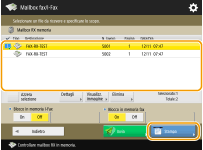
Se si preme <Dettagli>, è possibile verificare le informazioni sul documento, compresi i nomi dei mittenti e il numero di pagine ricevute. Premendo <Visualizzazione immagine> è possibile verificare i contenuti del documento, nonché selezionare ed eliminare pagine.
Premendo <Elimina>  <Sì>, si elimina il documento. Non è possibile eliminare più documenti contemporaneamente. Per eliminare più documenti, selezionare ed eliminare un documento alla volta.
<Sì>, si elimina il documento. Non è possibile eliminare più documenti contemporaneamente. Per eliminare più documenti, selezionare ed eliminare un documento alla volta.
 <Sì>, si elimina il documento. Non è possibile eliminare più documenti contemporaneamente. Per eliminare più documenti, selezionare ed eliminare un documento alla volta.
<Sì>, si elimina il documento. Non è possibile eliminare più documenti contemporaneamente. Per eliminare più documenti, selezionare ed eliminare un documento alla volta.Premendo <Invio> è possibile specificare le destinazioni per l'invio del documento. Per cancellare il documento dalla Mailbox fax/I-Fax dopo l'invio, premere <Eliminaz. file dopo invio> prima di inviare.
Premendo <Seleziona tutti (max. 32 file)>, è possibile selezionare i documenti collettivamente. Quando si seleziona un documento, viene visualizzato <Azzera selezione>, che consente di cancellare tutte le selezioni.

Non è possibile stampare più documenti contemporaneamente. Per stampare più documenti, selezionare e stampare un documento alla volta.
Per stampare tutti i documenti in memoria, premere <Off> per <Blocco in memoria fax> o <Blocco in memoria I-Fax>. È possibile saltare il passo 5.
5
Premere <Avvio stampa>.
Una volta stampato un documento, viene cancellato automaticamente dalla memoria.
SUGGERIMENTI |
È possibile specificare un giorno della settimana o l'ora, per esempio i fine settimana o la notte, durante i quali i documenti ricevuti vengono salvati nella memoria. <Ora inizio blocco in memoria> e <Ora fine blocco in memoria> Registrando un livello arbitrario della Mailbox RX memoria nel pulsante <Personale>/<Condivisi>, è possibile eseguire le operazioni in modo rapido ed efficiente. |
 |
Lo spazio di archiviazione Mailbox Fax/I-Fax è condiviso con le Mailbox. Per informazioni sullo spazio massimo, vedere la capacità della Mailbox. |